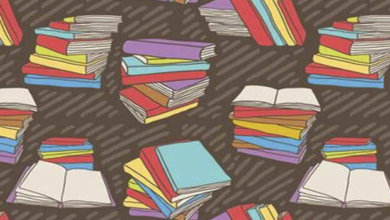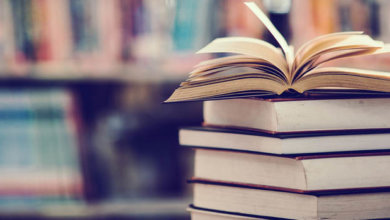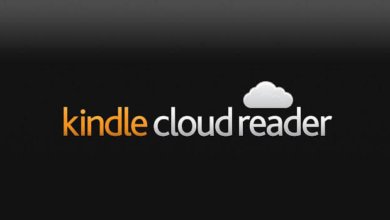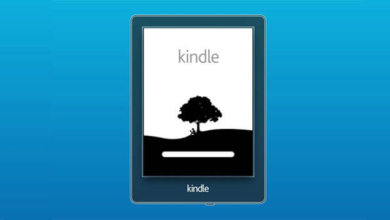ACSM檔案:如何使用Adobe副本保護打開電子書

在電子媒體領域,數字版權管理科技非常重要,因為與類比資訊不同,軟體、電影、錄音、檔案和書籍等數位內容在本質上很容易被複製和再分配。這削弱了潜在的商業模式,造成了一種對創作者和版權所有者來說不可持續的局面。因此,對於商業數位出版商來說,使用數位版權管理系統來管理對受保護知識產權的訪問至關重要。
其中一個這樣的系統是Adobe Content Server (ACS),它專門設計用於允許電子書和PDF內容在多個裝置上安全地分發和使用。該公司的DRM伺服器使用Adobe DRM copy protection保護數位出版的作品。在本文中,我們將解釋ACSMs(或ACSM檔案)在其中所扮演的角色,以及如何轉換它們。
什麼是ACSM檔案?
ACSM是一個包含有關下載數位出版品的資訊並受Adobe DRM副本保護的檔案。ACSM代表Adobe Content Server消息,它告訴我們這些檔案(通常只有幾千位元組大小)的實際用途;與許多客戶最初的假設相反,ACSM檔案不是實際的電子書,而是用戶與Adobe Content Server DRM軟體之間的一種連結或訊息。這個Adobe伺服器應用程式充當仲介,授權訪問受保護的數位檔案(PDF、ePUB、ePUB 3)。
ACSM檔案和Adobe副本保護究竟是如何工作的?
如果創建者或版權所有者選擇使用Adobe內容服務器來保護電子書和其他數位檔案,則在購買此內容時,它會自動連結到買家的Adobe ID。此ID是個人的,不可轉讓,用戶必須在購買具有Adobe副本保護的任何檔案之前設定它。如果沒有這個ID,在後臺運行的Adobe伺服器應用程式就無法知道是否授予對受複製保護的檔案的存取權限。
注意:一個Adobe ID可以在多達六個不同的裝置上啟動。
ACSM檔案是客戶購買後使用的第一個檔案,因為它是他們首先可以下載的唯一檔案。要打開ACSM檔案以及Adobe ID,客戶還必須在其系統上安裝Adobe Digital Editions軟體並將其與Adobe ID連結。Adobe Digital Editions隨後驗證該ID,以檢查用戶是否有權轉換ACSM檔案。如果獲得授權,用戶可以下載ePUB或PDF格式的電子書。Adobe Digital Editions還使用ACSM檔案來標識下載目錄。
注意
許多電子閱讀器都有自己的軟體來處理ACSM檔案。如果不是這樣,則必須先將ACSM檔案轉換為PDF或ePUB檔案類型,然後通過USB將檔案傳輸到電子閱讀器。但是,您必須在電腦上安裝Adobe Digital Editions並使用它來傳輸數位檔案。
創建Adobe ID來處理ACSM檔案
您可以隨時通過Adobe官方網站免費設定Adobe ID以轉換ACSMs(或一般使用Adobe應用程序)。只需使用任何瀏覽器訪問網站,然後按一下網站右上角的“登入”:
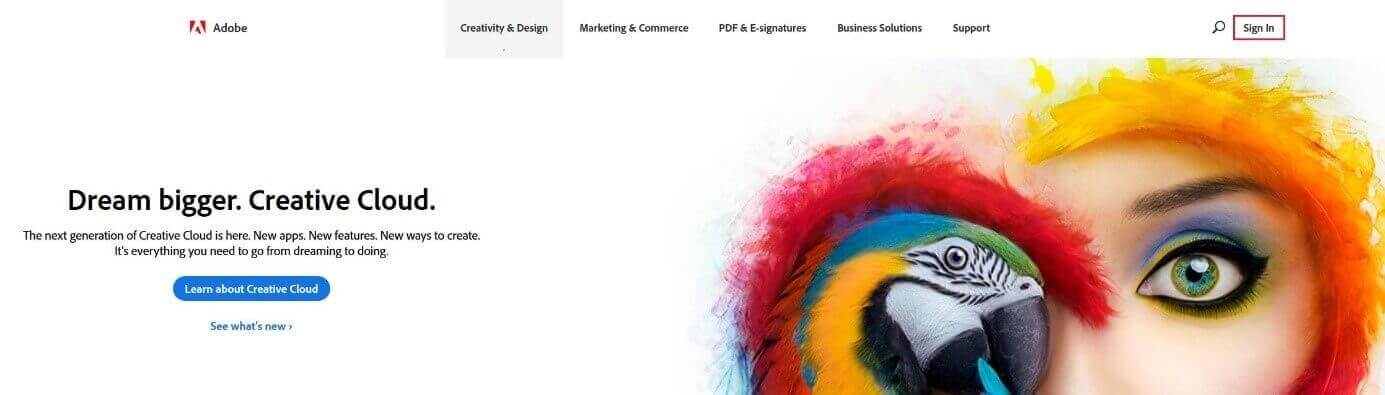
當然,您也可以在Adobe網站上瞭解Adobe的其他軟體解決方案;
您現在將進入Adobe帳戶登入頁面。由於您首先需要創建一個ID,請按一下“獲取Adobe ID”。在下麵顯示的表格中,您將被要求輸入您的姓名、出生日期和居住國,並指定您希望用於Adobe ID的電子郵寄地址以及個人密碼。填寫完所有必需的資訊後,按一下“注册”:
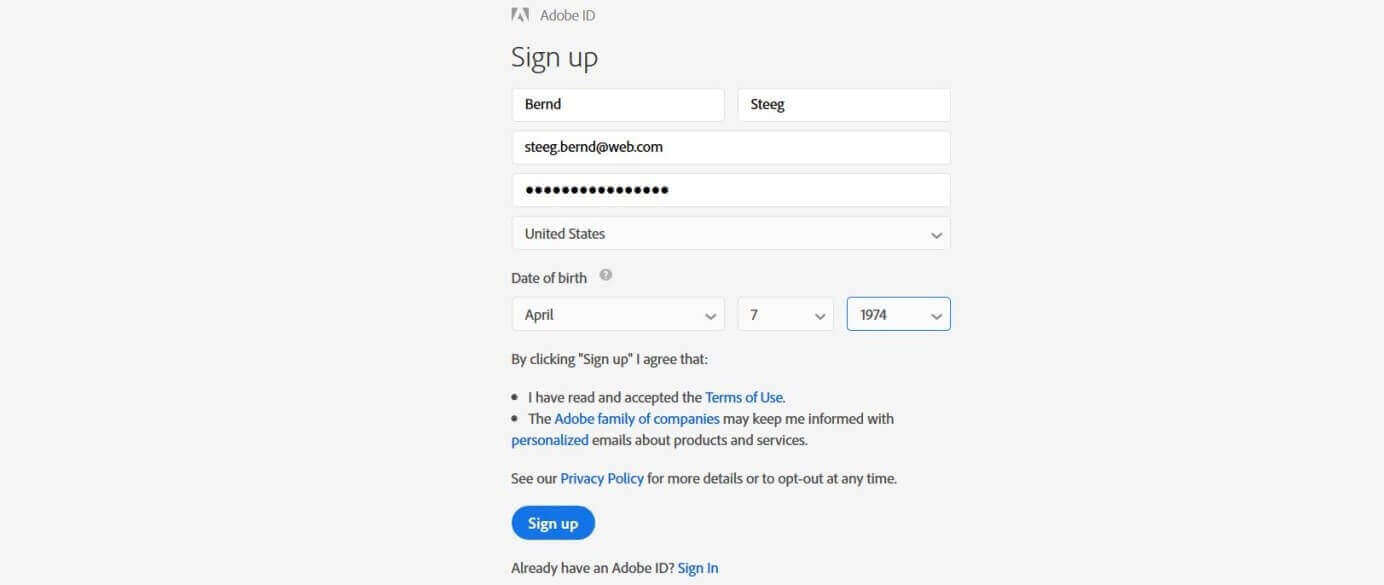
按一下“注册”,即表示您同意Adobe的使用條款,因此您應該首先按一下指向使用條款的連結並仔細研究它們。片刻之後,您將收到一封電子郵件,要求您確認Adobe ID的電子郵寄地址。為此,您只需按一下收到的電子郵件中的連結即可。瀏覽器中將顯示一條訊息,確認您的電子郵寄地址已成功驗證,並且您的ID已準備好使用:

Adobe通過電子郵件向您發送的驗證連結僅在三天內有效。如果您在此時間內未完成帳戶設定,則需要再次請求發送連結。
安裝Adobe Digital Editions
創建Adobe ID是打開ACSM檔案的第一個必要步驟,但是您還需要相應的軟體來轉換檔案((除非您希望使用Adobe打開文檔)。
Adobe的內部解決方案Adobe Digital Editions已經為Windows和macOS用戶提供多年。最近,Adobe將該程式作為流動應用程式提供,這意味著ACSM檔案也可以在Android或iOS裝置上打開。您可以從Adobe下載中心(Windows和macOS)或應用商店(iOS)或Google Play(Android)下載安裝程式。
Tips:
如果您的流動裝置與Adobe Digital Editions不相容,則有其他經過嘗試和測試的替代方案可以讀取和轉換ACSM檔案,例如Bluefire Reader。
Adobe DRM授權:使用Adobe ID授權裝置
安裝Adobe Digital Editions後,需要使用Adobe ID對電腦或流動裝置進行授權。這樣做將使您能够以ACSM檔案類型打開受Adobe DRM保護的檔案,將其轉換為ePUB或PDF檔案類型。
要授權您的電腦,請打開Adobe Digital Editions,進入功能表列上的“幫助”,然後按一下“授權電腦”:
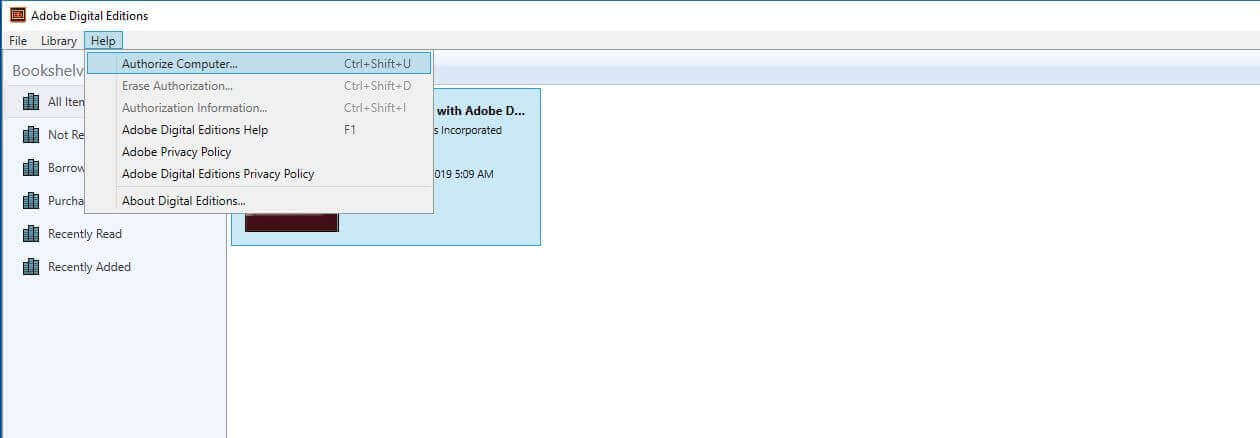
在打開的視窗中,輸入Adobe ID和密碼,然後按一下“授權”完成授權過程。
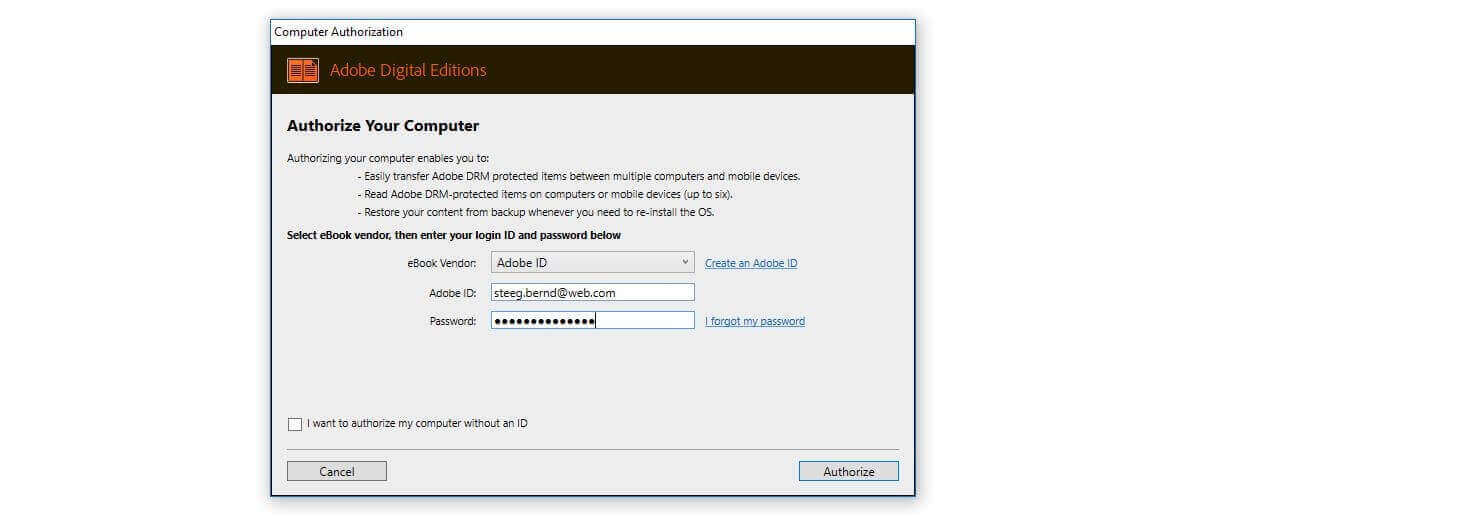
打開ACSM檔案並將其轉換為ePUB或PDF檔案類型
使用Adobe Digital Editions授權裝置後,可以使用Reader軟體打開下載的ACSM檔案。要執行此操作,請按一下“檔案”,然後按一下“添加到庫”。在打開的視窗中,瀏覽到包含ACSM檔案的本地資料夾,並將副檔名類型從“E-Books”更改為“Adobe Content Server Message”。然後選擇ACSM檔案並按一下“打開”。
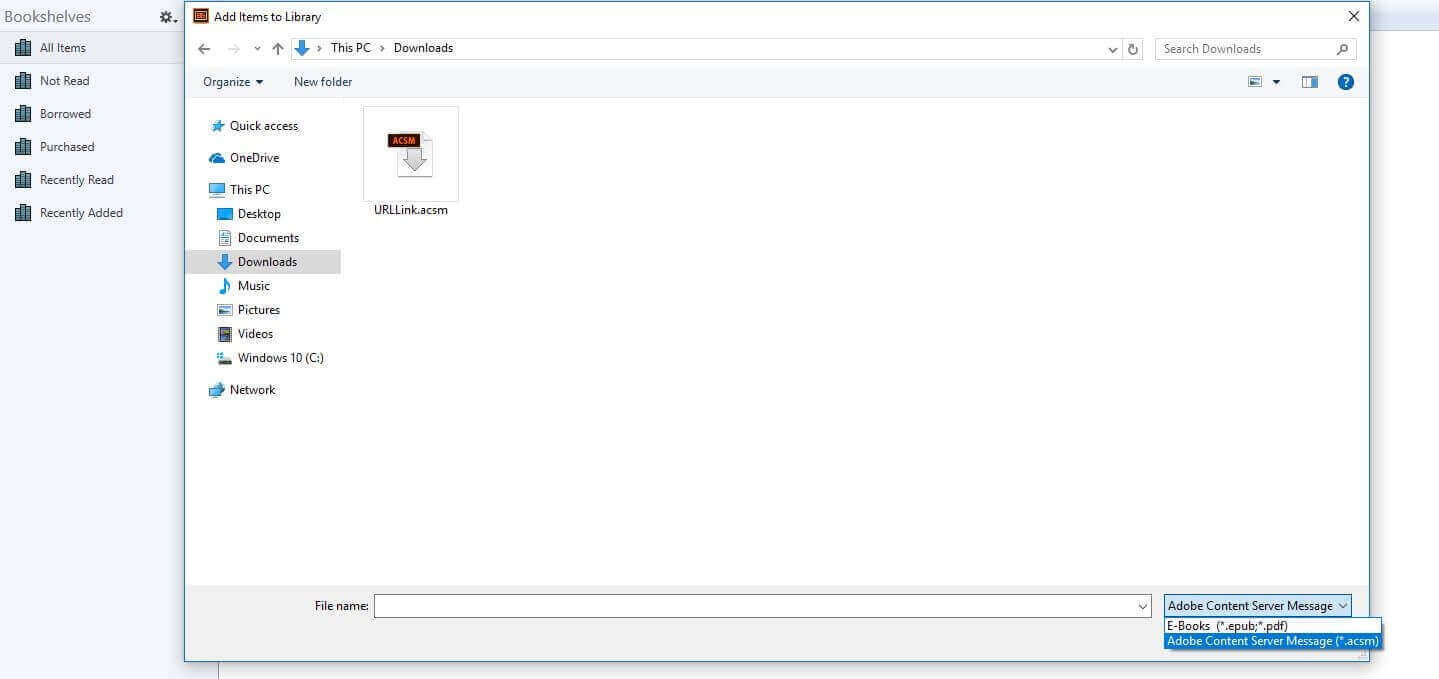
按一下“打開”時,Adobe Digital Editions會立即開始下載數位檔案,方法是將ACSM檔案轉換為PDF或ePUB檔案類型(取決於原始檔案)。然後,您將能够在“所有項目”書架上看到轉換後的電子書。按右鍵電子書並選擇“項目資訊”將打開一個視窗,其中顯示保存轉換檔案的本地資料夾以及授予的授權等訊息。
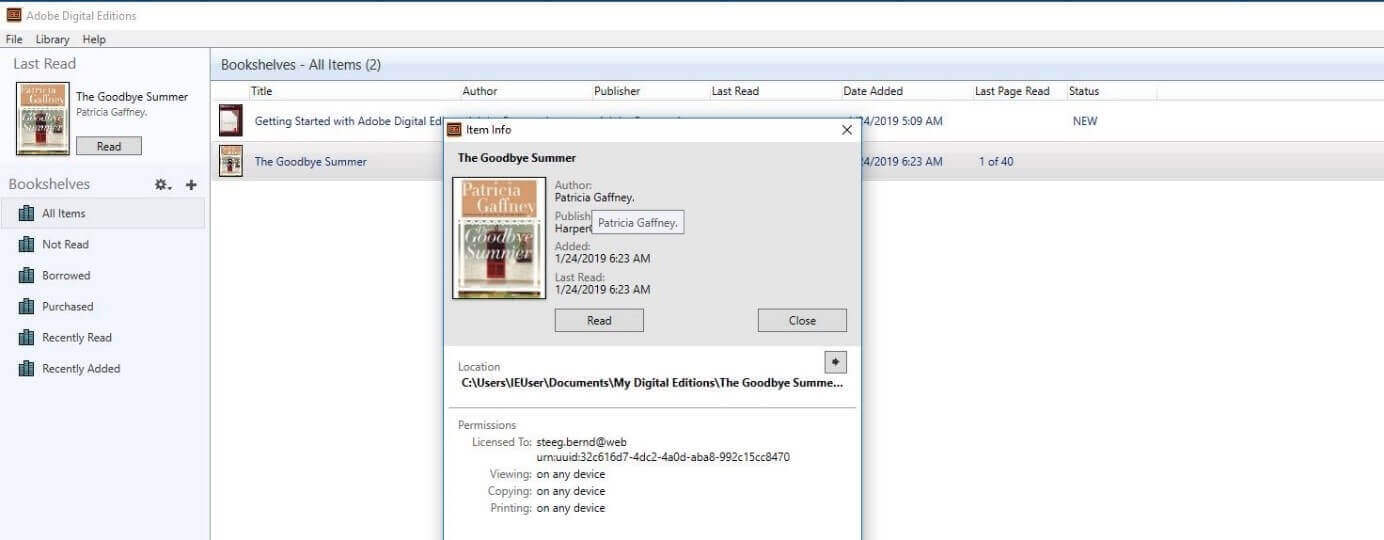
使用最好的電子書DRM移除器
Epubor Ultimate是管理電子書的强大工具,例如將電子書轉換為各種電子書閱讀器的不同格式、修改中繼資料和從電子書中刪除DRM以便於閱讀。它易於使用,有助於檢測裝置或電子書的智慧導入。此外,它也適用於Mac和Windows PC用戶。
ePubor Ultimate的主要特點
- 支援KFX、EPUB、PDF、AZW、AZW1、AZW3、AZW4、Mobi、PRC、TPZ、Topaz、TXT和HTML格式的電子書轉換;
- 將電子書轉換為ePub、Mobi、AZW3、TXT和PDF;
- 批量快速轉換;
- 編輯和修改中繼資料(標題、作者、識別字、出版日期、語言、出版商、簡介、封面);
- 從電子書中刪除DRM。
從ACSM檔案中刪除DRM ePub
- 在mac或Windows PC上下載並安裝ePubor Ultimate;
免費使用 | Win免費使用 | Mac - 運行該程式,它將檢測從ACSM獲得的所有ePub檔案,並顯示在左側列中。
- 將受DRM保護的ePub檔案拖放到右側列進行解密。
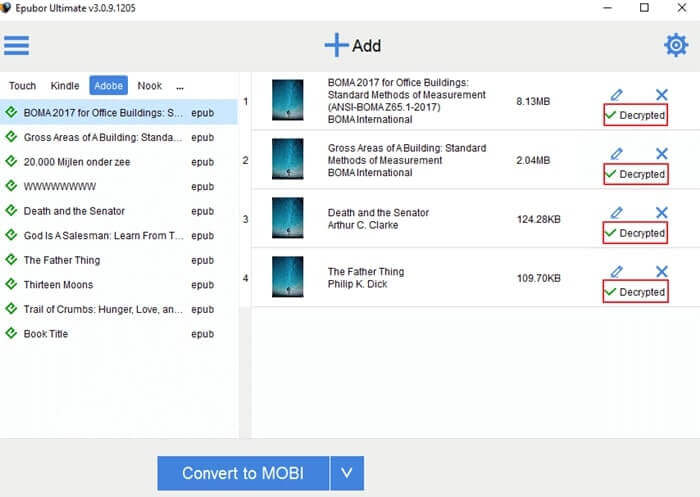
要在Mac或Windows PC上將ACSM轉換為ePub,需要兩個步驟:首先使用Adobe Digital Editions從ACSM打開並匯出ePub檔案,然後從ePub中刪除DRM,以便在不同裝置上讀取或共享。每一步都需要一個專業的、專門的程式來完成任務。只要我們選擇了合適的工具,我們就能輕鬆有效地將ACSM轉換為ePub。
點擊星星給它評級!
平均評級 4.7 / 5. 計票: 3